ホームページ >ソフトウェアチュートリアル >コンピューターソフトウェア >NVIDIA グラフィックス カード ドライバーをインストールした後に黒い画面が表示された場合はどうすればよいですか?グラフィックス カード ドライバーをインストールした後の黒い画面の解決策
NVIDIA グラフィックス カード ドライバーをインストールした後に黒い画面が表示された場合はどうすればよいですか?グラフィックス カード ドライバーをインストールした後の黒い画面の解決策
- 王林転載
- 2024-03-13 14:34:222621ブラウズ
php エディタ Zimo は、NVIDIA グラフィック カード ドライバーをインストールした後の黒い画面の問題の解決に役立ちます。新しいグラフィック カード ドライバーをインストールすると黒い画面が表示される場合は、ドライバーの互換性がないこと、インストール エラーなどが原因である可能性があります。解決策には、セーフ モードを使用したドライバーのアンインストール、最新のドライバーの更新、残留ドライバー ファイルのクリーニングなどが含まれます。詳細な解決策は、黒い画面の問題を迅速に解決し、できるだけ早く通常のコンピューター エクスペリエンスを復元するのに役立ちます。
NVIDIA グラフィック カード ドライバーのインストール中の黒い画面の解決策:
1. まず、デスクトップ上の[このPC]を右クリックし、[管理]を選択します。
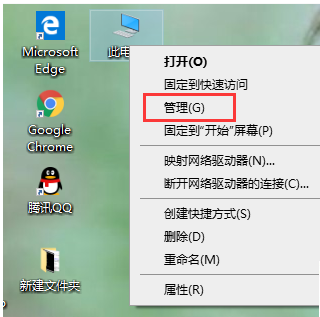
2. [コンピュータ管理ページ]に入ったら、[デバイス マネージャ]をクリックし、現在のページの右側の図に従って[ディスプレイ アダプタ]をクリックして展開し、[グラフィックス カード ドライバ]をクリックして、次のプロパティを選択します。メニューバー。
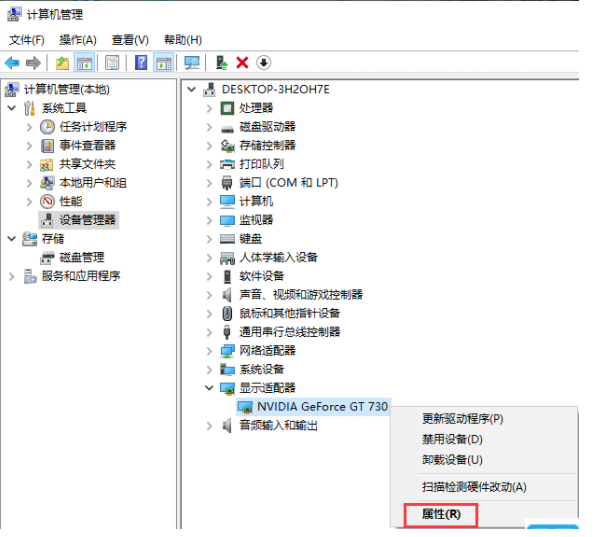
3. 下部の[デバイスのアンインストール]をクリックします。
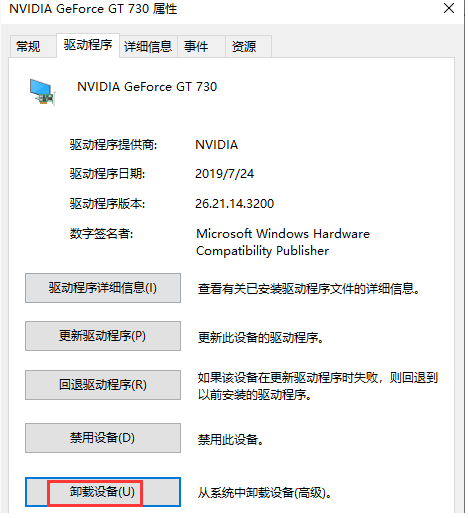
4. グラフィックス カード ドライバーがアンインストールされるまで辛抱強く待ち、コンピューターを再起動して、この問題を解決するために再インストールします。
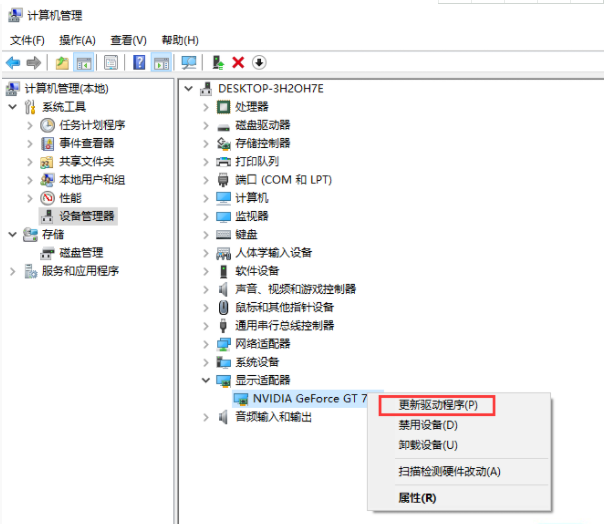
以上がNVIDIA グラフィックス カード ドライバーをインストールした後に黒い画面が表示された場合はどうすればよいですか?グラフィックス カード ドライバーをインストールした後の黒い画面の解決策の詳細内容です。詳細については、PHP 中国語 Web サイトの他の関連記事を参照してください。

